집 >소프트웨어 튜토리얼 >사무용 소프트웨어 >WPS 테이블에서 수치 조정 버튼과 텍스트를 함께 복사하고 이동하는 방법_WPS 테이블에서 수치 조정 버튼과 텍스트를 함께 복사하고 이동하는 방법
WPS 테이블에서 수치 조정 버튼과 텍스트를 함께 복사하고 이동하는 방법_WPS 테이블에서 수치 조정 버튼과 텍스트를 함께 복사하고 이동하는 방법
- WBOYWBOYWBOYWBOYWBOYWBOYWBOYWBOYWBOYWBOYWBOYWBOYWB앞으로
- 2024-04-24 11:19:29876검색
WPS 테이블로 작업할 때 값 노브와 관련 텍스트를 동시에 복사하고 이동해야 하는 상황이 발생할 수 있습니다. PHP 편집자 Baicao가 이 문제를 해결하는 편리한 방법을 소개합니다. 이 문서에서는 간단한 단계를 사용하여 이를 쉽게 수행하는 방법을 자세히 설명합니다. 이 일반적인 문제를 쉽게 해결하는 방법을 알아보려면 계속 읽어보세요.
1단계: [삽입]-[모양]을 클릭하여 둥근 직사각형의 모양을 선택한 다음 색상을 [단색 채우기]로 설정합니다.
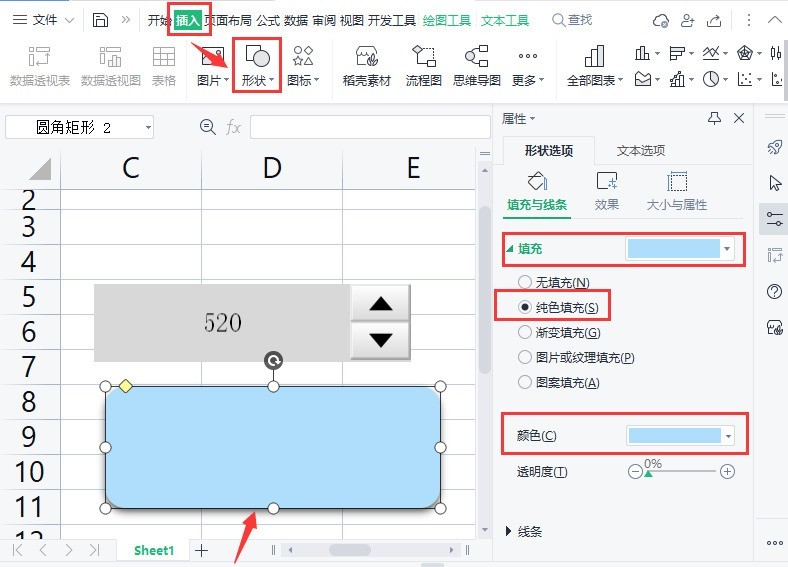
2단계: [개발 도구]-[디자인 모드]를 클릭합니다.
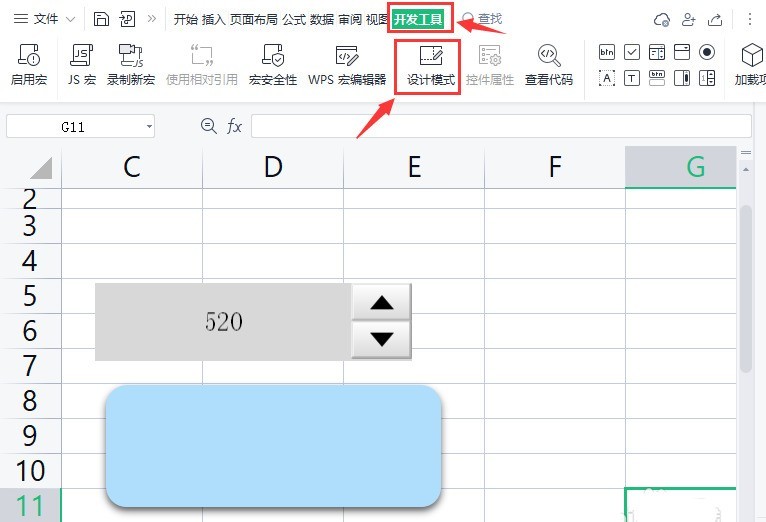
3단계: 디자인 모드로 들어가서 숫자 조정 버튼과 텍스트를 둥근 직사각형에 복사합니다.
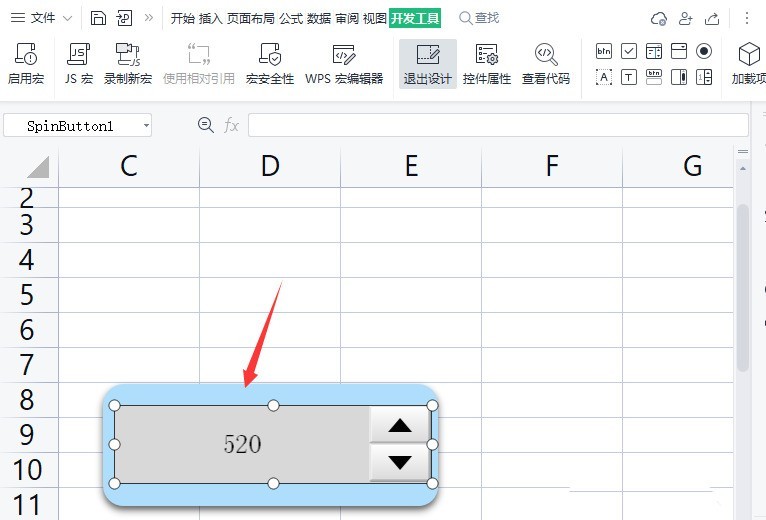
4단계: 조정 버튼의 배경색을 하늘색으로 설정하고 [디자인 종료]를 클릭합니다.
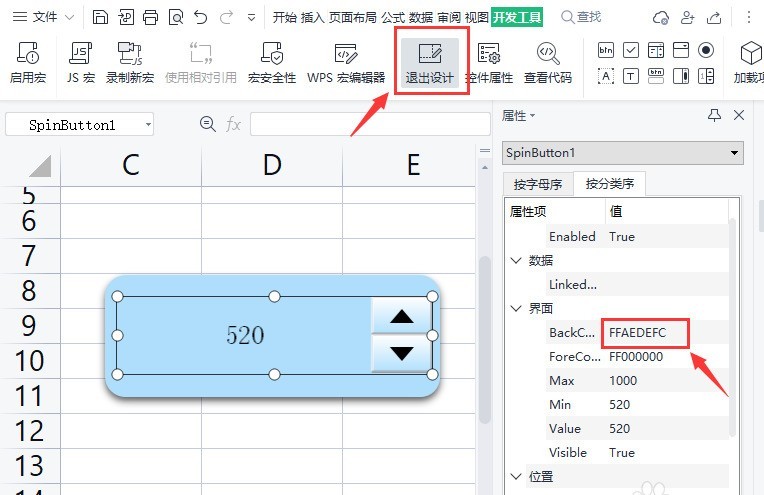
5단계: 마지막으로 최종 효과를 살펴보겠습니다.
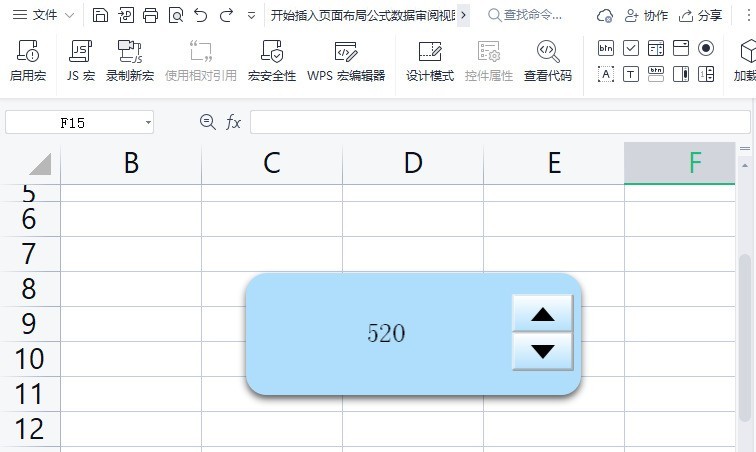
위 내용은 WPS 테이블에서 수치 조정 버튼과 텍스트를 함께 복사하고 이동하는 방법_WPS 테이블에서 수치 조정 버튼과 텍스트를 함께 복사하고 이동하는 방법의 상세 내용입니다. 자세한 내용은 PHP 중국어 웹사이트의 기타 관련 기사를 참조하세요!
성명:
이 기사는 zol.com.cn에서 복제됩니다. 침해가 있는 경우 admin@php.cn으로 문의하시기 바랍니다. 삭제

